oppo手机摄像头怎么翻转?教你开启翻转摄像头功能。
在OPPO手机上翻转摄像头通常指的是在不同摄像头(如后置主摄、超广角、微距或前置自拍镜头)之间进行切换,这一功能在日常拍照、录像或视频通话中非常实用,以下是详细的操作步骤、注意事项及相关功能解析,帮助用户轻松掌握摄像头切换方法。
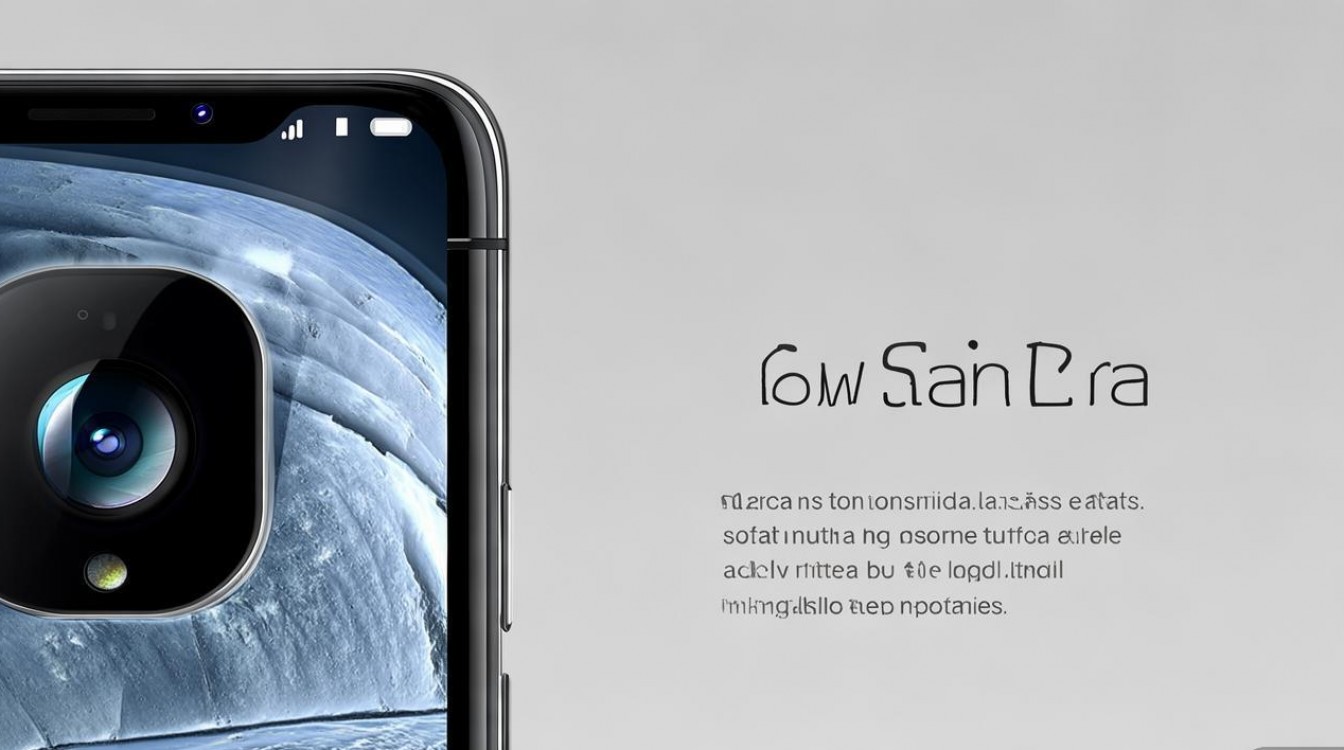
通过相机App切换摄像头
-
打开相机应用
从手机桌面找到“相机”图标并点击启动,确保相机权限已开启(若首次使用,需在设置中允许相机访问)。 -
切换前后摄像头
- 前置/后置切换:在相机界面点击右侧或左侧的“圆形箭头”图标(部分机型显示为摄像头轮廓图标),即可在前置自拍镜头和后置主摄之间切换。
- 后置多摄切换:若手机配备多颗后置摄像头(如超广角、长焦、微距),切换方法如下:
- 方法1:在相机界面滑动顶部的摄像头标签(如“超广角”“人像”“微距”),直接选择所需镜头。
- 方法2:部分机型需点击“更多”或“⋮”菜单,在弹出的选项卡中选择对应镜头(如OPPO Reno系列可通过右滑摄像头标签切换)。
-
快捷手势切换
部分OPPO机型支持手势操作:在相机界面单指左滑或右滑,可快速切换前后摄像头或后置多摄(需在相机设置中开启“手势切换”功能)。
通过设置调整默认摄像头
若希望每次打开相机默认使用特定镜头(如前置自拍),可通过以下步骤设置:
- 进入手机“设置”>“相机”>“高级设置”。
- 找到“打开相机时”选项,选择“前置摄像头”或“后置主摄”作为默认镜头。
视频通话中的摄像头切换
在使用微信、抖音等应用进行视频通话时,切换摄像头的方法略有不同:
- 微信视频通话:点击通话界面右下角的“↻”图标,切换前后摄像头。
- 抖音直播/短视频:拍摄时点击右侧“摄像头”图标,或从屏幕两侧向内滑动切换镜头(部分机型需开启“手势切换”功能)。
常见问题与解决方法
| 问题现象 | 可能原因 | 解决方案 |
|---|---|---|
| 相机无法切换镜头 | 摄像头被遮挡或故障 | 清理镜头上的污渍,若仍无法切换,需前往售后检测硬件。 |
| 多摄选项不显示 | 未开启对应功能 | 进入相机设置,确保“超广角”“微距”等镜头功能已开启。 |
| 切换时卡顿或闪退 | 系统缓存或应用异常 | 重启手机,或清除相机缓存(设置>应用管理>相机>存储>清除缓存)。 |
相关功能扩展
- AI场景增强:OPPO相机支持智能识别场景(如美食、夜景),切换镜头后会自动优化参数,无需手动调整。
- 双景录像:部分机型(如OPPO Find X系列)支持前后镜头同时录制,可在设置中开启“双景”功能。
相关问答FAQs
Q1:为什么我的OPPO相机没有微距镜头选项?
A:部分机型默认隐藏微距功能,需在相机设置中手动开启,路径:相机界面>右上角“⋮”>“设置”>“更多”>开启“微距”选项,若仍无此功能,可能说明该机型不支持微距拍摄。

Q2:切换摄像头时提示“无法连接摄像头”,怎么办?
A:此问题通常由软件冲突或系统故障导致,可尝试以下步骤:
- 重启手机;
- 备份数据后恢复出厂设置(设置>系统>重置);
- 若问题依旧,可能是摄像头硬件损坏,需联系OPPO官方售后检修。
通过以上方法,用户可以灵活掌握OPPO手机摄像头的切换技巧,充分发挥多镜头拍摄的优势,若需进一步了解机型功能,可查阅“OPPO支持官网”或使用“帮助中心”App获取个性化指导。
版权声明:本文由环云手机汇 - 聚焦全球新机与行业动态!发布,如需转载请注明出处。












 冀ICP备2021017634号-5
冀ICP备2021017634号-5
 冀公网安备13062802000102号
冀公网安备13062802000102号